Conas bileog a chóipeáil agus a athainmniú bunaithe ar luach cille in Excel?
De ghnáth, is féidir leat an Bog nó Cóipeáil gné chun bileog oibre a chóipeáil, agus ansin ainm nua a chlóscríobh de láimh de réir mar is gá duit. Ach, an ndearna tú iarracht riamh an bhileog a athainmniú bunaithe ar luach cille tar éis duit an bhileog oibre a chóipeáil? An t-alt seo, labhróidh mé faoi conas an bhileog oibre a athainmniú bunaithe ar luach cille go huathoibríoch nuair a dhéanann tú cóip.
Cóipeáil bileog oibre agus athainmnigh bunaithe ar luach cille le cód VBA
Cóipeáil bileog oibre arís agus arís eile agus athainmnigh bunaithe ar luachanna cille le Kutools le haghaidh Excel
Cóipeáil bileog oibre agus athainmnigh bunaithe ar luach cille le cód VBA
Is féidir leis an gcód VBA seo a leanas cabhrú leat bileog oibre a chóipeáil agus a athainmniú le luach sonrach cille go huathoibríoch, déan mar seo:
1. Gníomhachtaigh an bhileog oibre a theastaíonn uait a chóipeáil, agus ansin coinnigh síos an ALT + F11 eochracha a oscailt Microsoft Visual Basic d’Fheidhmchláir fhuinneog.
2. Cliceáil Ionsáigh > Modúil, agus greamaigh an cód seo a leanas sa Modúil Fuinneog.
Cód VBA: Cóipeáil bileog oibre agus athainmnigh le luach cille:
Sub Copyrenameworksheet()
'Updateby Extendoffice
Dim ws As Worksheet
Set wh = Worksheets(ActiveSheet.Name)
ActiveSheet.Copy After:=Worksheets(Sheets.Count)
If wh.Range("A1").Value <> "" Then
ActiveSheet.Name = wh.Range("A1").Value
End If
wh.Activate
End Sub
3. Agus ansin brúigh F5 eochair chun an cód seo a rith, agus cóipeáladh do bhileog oibre reatha sa leabhar oibre reatha tar éis na mbileog oibre go léir, agus athainmnítear í leis an luach cille a shonraigh tú, féach an scáileán:

nótaí: Sa chód thuas, tagairt na cille A1 an luach cille is mian leat a athainmniú don bhileog nua cóipeáilte, is féidir leat é a athrú go do riachtanas.
Cóipeáil bileog oibre arís agus arís eile agus athainmnigh bunaithe ar luachanna cille le Kutools le haghaidh Excel
Ní féidir an cód thuas a athainmniú ach le luach cille amháin, más gá duit an bhileog a chóipeáil arís agus arís eile agus iad a athainmniú bunaithe ar liosta luachanna cille, Kutools le haghaidh Excel'S Cruthaigh Bileog Oibre Seicheamh a chabhróidh leat an tasc seo a chríochnú chomh tapa agus is féidir leat.
| Kutools le haghaidh Excel : le níos mó ná 300 breiseán áisiúil Excel, saor in aisce le triail gan aon teorannú i 30 lá. |
Tar éis a shuiteáil Kutools le haghaidh Excel, déan mar a leanas le do thoil:
1. Cliceáil Kutools Plus > Bileog Oibre > Cruthaigh Bileoga Oibre Seicheamh, féach ar an scáileán:

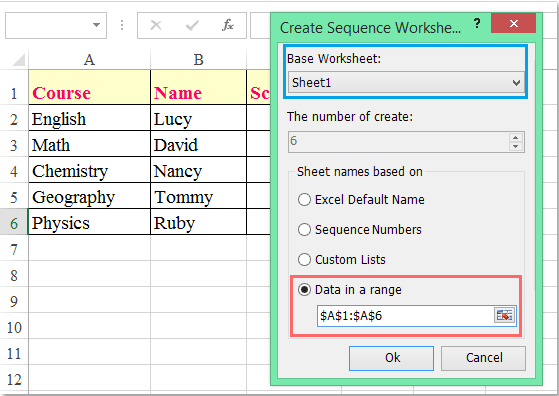
2. Sa an Cruthaigh Bileog Oibre Seicheamh bosca dialóige, déan na hoibríochtaí seo a leanas:
(1.) Roghnaigh ainm na bileoige oibre a theastaíonn uait a chóipeáil ón Bileog Oibre Bonn liosta anuas;
(2.) Roghnaigh Sonraí i rogha raon faoin Ainmneacha bileog bunaithe ar alt, agus cliceáil  cnaipe chun na luachanna cille ar mhaith leat na bileoga oibre cóipeáilte a athainmniú bunaithe ar.
cnaipe chun na luachanna cille ar mhaith leat na bileoga oibre cóipeáilte a athainmniú bunaithe ar.
3. Ansin cliceáil Ok cóipeáladh an cnaipe, agus an bhileog oibre shonrach arís agus arís eile agus athainmníodh í leis na luachanna cille a roghnaigh tú i leabhar oibre nua, féach an scáileán:

Íoslódáil agus triail saor in aisce Kutools le haghaidh Excel Now!
Taispeántas: Cóipeáil bileog oibre arís agus arís eile agus athainmnigh bunaithe ar luachanna cille le Kutools for Excel
Uirlisí Táirgiúlachta Oifige is Fearr
Supercharge Do Scileanna Excel le Kutools le haghaidh Excel, agus Éifeachtúlacht Taithí Cosúil Ná Roimhe. Kutools le haghaidh Excel Tairiscintí Níos mó ná 300 Ardghnéithe chun Táirgiúlacht a Treisiú agus Sábháil Am. Cliceáil anseo chun an ghné is mó a theastaíonn uait a fháil ...

Tugann Tab Oifige comhéadan Tabbed chuig Office, agus Déan Do Obair i bhfad Níos Éasca
- Cumasaigh eagarthóireacht agus léamh tabbed i Word, Excel, PowerPoint, Foilsitheoir, Rochtain, Visio agus Tionscadal.
- Oscail agus cruthaigh cáipéisí iolracha i gcluaisíní nua den fhuinneog chéanna, seachas i bhfuinneoga nua.
- Méadaíonn do tháirgiúlacht 50%, agus laghdaíonn sé na céadta cad a tharlaíonn nuair luch duit gach lá!
